Excel怎么设置打印时页脚中间显示页码和总页数
在Excel中,要实现打印时页脚区域自动显示当前页码和总页数,请按照以下步骤操作: 1. 首先,打开你的Excel工作表。 2. 点击页面布局(Page Layout)选项卡,在页面设置区域找到并点击页眉/页脚按钮。 3. 在弹出的侧边栏中选择“编辑页眉”或“编辑页脚”,确保你处于合适的区域(通常是底部)。 4. 输入你想显示的文本框内,键入 %P of %N。这里的 %P 代表当前页码,%N 表示总页数。如果你需要其他格式,可以调整为 第 %P 页/%N 页 或自定义样式。 5. 完成输入后,单击关闭(通常按 Esc 键),这样每次打印都会自动更新显示正确的信息。 记得预览文档以确认设置效果。
1、 打开Excel表格,点击表格上方的【页面布局】
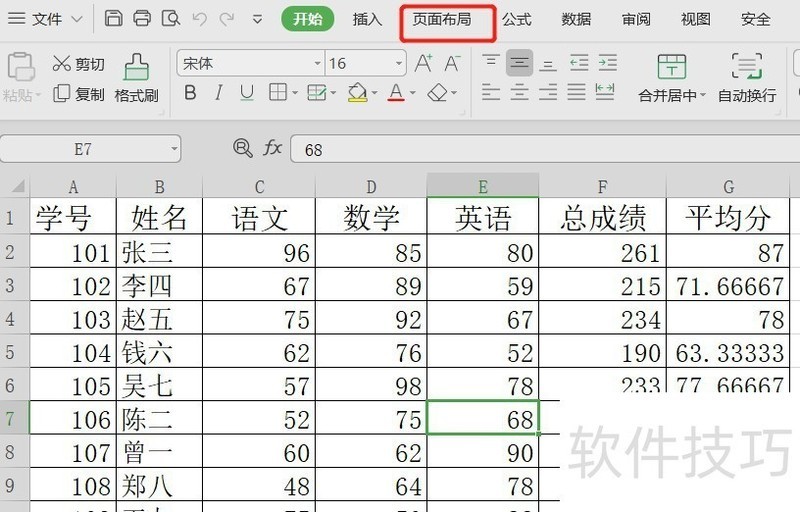
2、 在页面布局下,点击工具栏里的【页边距】
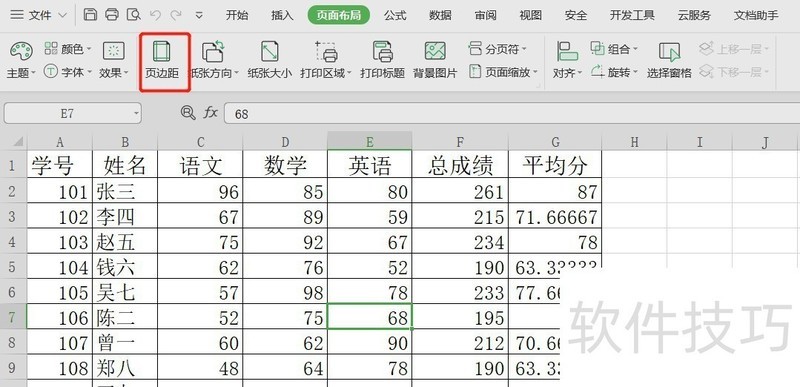
3、 在页面设置界面,点击【页眉/页脚】
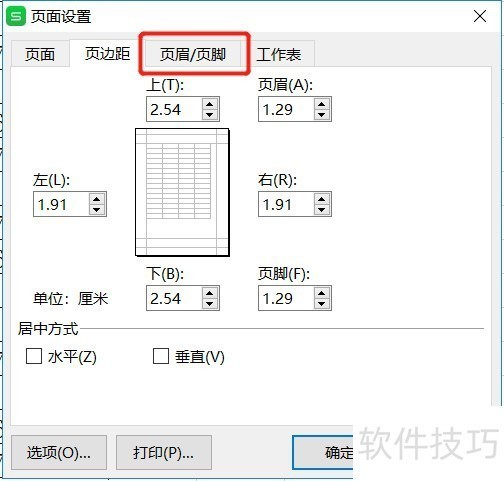
4、 在页脚一栏,点击右边的【自定义页脚】
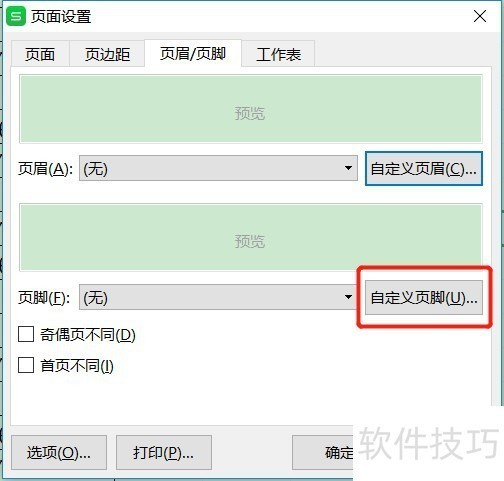
5、 鼠标光标放在中间的输入框,点击【页码】图标,再在中间输入框输入:/
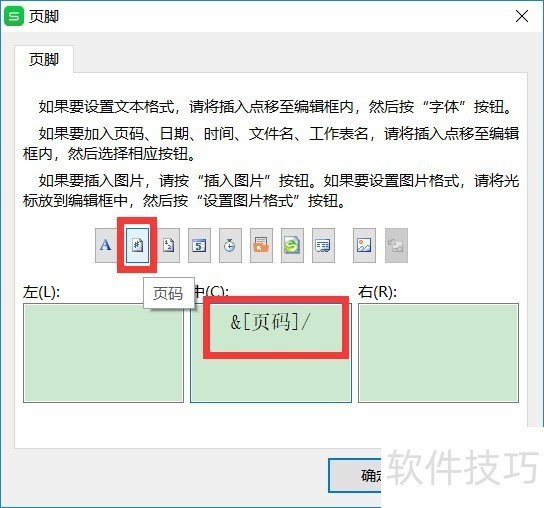
6、 再点击【总页数】图标,点击【确定】
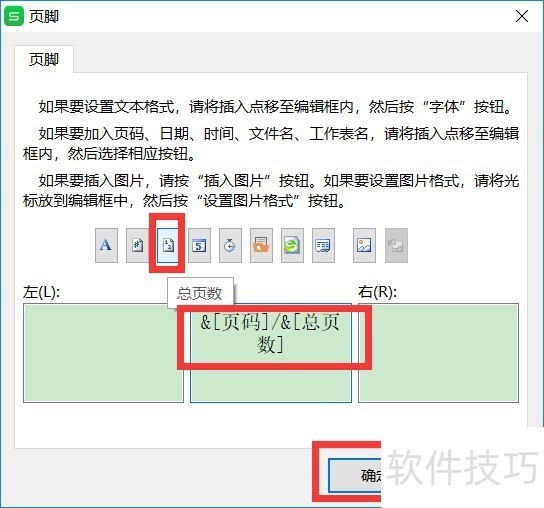
7、 回到页面设置界面,点击【确定】
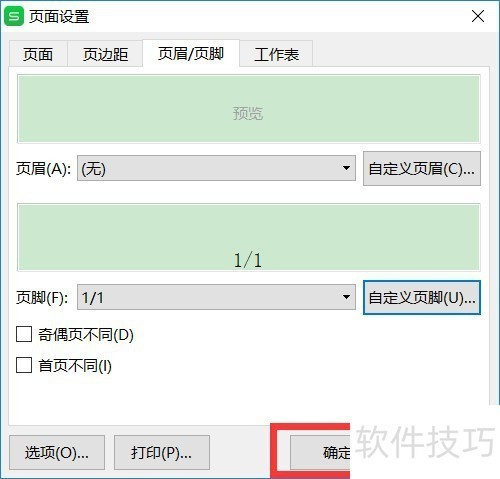
文章标题:Excel怎么设置打印时页脚中间显示页码和总页数
文章链接://www.hpwebtech.com/jiqiao/211757.html
为给用户提供更多有价值信息,ZOL下载站整理发布,如果有侵权请联系删除,转载请保留出处。
- 上一问:excel如何插入形状图形
- 下一问:Excel开始选项卡工具栏的数字不见了怎么办
相关软件推荐
其他类似技巧
- 2024-09-14 11:35:02新版税金计算公式
- 2024-09-14 10:31:02Excel2010 如何利用项目选取规则标识数据
- 2024-09-14 09:56:02java报表插件FineReport中Excel如何导入固定行
- 2024-09-14 09:01:02怎么让Excel快速访问工具栏筛选按钮不显示
- 2024-09-14 08:31:02excel下拉菜单是怎么做出来的
- 2024-09-14 08:19:01Excel中怎么避免重复输入
- 2024-09-14 07:56:02EXCEL怎么用EDATE计算某产品过期日期
- 2024-09-14 06:40:02如何用excel修改证件照背景色
- 2024-09-14 06:37:02Excel:如何使用COTH函数求取双曲余切值
- 2024-09-14 06:20:03excel如何数据汇总之多工作簿
Microsoft Office Excel2007软件简介
excel2007是2007版的Microsoft Office中的重要模块组件,Excel2007可以在电脑上编写电子表格,是最好用的办公软件,可以满足用户对表格的自定义编辑,还具有强大的图形功能,功能全面。zol提供excel2007官方版下载。excel2007具有强大插件平台支持,免费提供海量在线存储空间及wps文字文档模板,支持阅读和输出PDF文件,全... 详细介绍»









